c盤的臨時檔案可以刪除;因為臨時檔案是使用者在作業系統時產生的垃圾,廢棄的臨時檔案可能會佔去大量的硬碟,刪除了這些文件,便能夠釋放有價值的硬碟空間以備他用。 c盤臨時檔案的刪除方法:1、點擊“開始”按鈕,選擇“設定”;2、依序選擇“系統”-“儲存”,再點擊右側的“臨時檔案”;3、等待掃描完成後,選擇要刪除的文件,點擊「刪除文件」等待完成即可。

本教學操作環境:windows10系統、Dell G3電腦。
臨時檔案是什麼
臨時檔案:在您下載和安裝卸載軟體、開啟電子郵件和即時通訊程式中的檔案或傳輸檔案時建立。通常,建立臨時檔案的程式會在完成時將其刪除,但有時這些檔案會被保留。臨時檔案被保留的原因可能有多種:程式可能在完成安裝前中斷,或在重新啟動時崩潰。在您進行網路衝浪時也會建立臨時檔案。 Internet Explorer 之類的 Web 瀏覽程式也會在您的硬碟中保存網頁的緩存,以提高以後瀏覽的速度。
臨時檔案的後綴一般為.tmp,它本質上和虛擬記憶體沒什麼兩樣,只是臨時檔案比虛擬記憶體更具有針對性,單獨為某個軟體或進程服務而已。
c磁碟暫存檔案可以刪除嗎
#c磁碟的暫存檔案可以刪除。
因為那些臨時檔案都是使用者在作業系統時產生的垃圾,根本就是沒有任何用處,但是要注意是windows的臨時檔案而不是windows資料夾裡的系統檔案。
廢棄的暫存檔案(若長時間不清理會相當大)可能會佔去大量的硬碟
空間、累積硬碟磁碟片並降低系統效能。刪除這些檔案是安全的。但Windows 不會讓您刪除任何開啟程式正在使用的內容。刪除了這些文件,您便能夠釋放有價值的硬碟空間以備他用。
C磁碟暫存檔案的刪除方法
#方法1.手動刪除
#你可以手動刪除以下資料夾中的內容:
C:\Documents and Settings\使用者名稱\Cookies\下的所有檔案(保留index檔案)
#C:\Documents and Settings\使用者名稱\Local Settings\Temp\下的所有檔案(使用者臨時檔案)
C:\Documents and Settings\使用者名稱\ LocalSettings\TemporaryInternet Files\下的所有檔案(頁面檔案)
C:\Documents and Settings\使用者名稱\Local Settings\History\下的所有檔案(歷史紀錄)
C:\Documents and Settings\使用者名稱\Recent\下的所有檔案(最近瀏覽檔案的捷徑)
C:\WINDOWS \Temp\下的所有檔案(暫存檔案)
C:\WINDOWS\ServicePackFiles(升級後的備份檔案)
C: \WINDOWS\Driver Cache\i386下的壓縮檔案(驅動程式的備份檔案)
C:\WINDOWS\SoftwareDistribution\download下的所有檔案
#如果對系統進行過Windoes Updade升級,也可以刪除下列檔案:
C:\windows\下以 $u... 开头的隐藏文件
方法2. 使用系統自帶的清理工具
如果無法手動刪除,你也可以使用系統自備的清理工具來刪除臨時檔案。
1、點選左下角的「開始」按鈕,選擇「設定」。
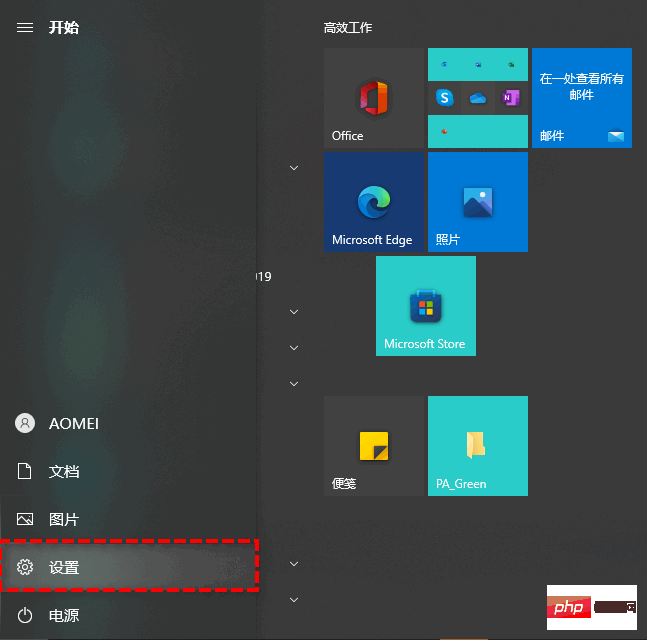
2、選擇“系統”,然後選擇“儲存”,再點擊右側的“暫存檔案”。
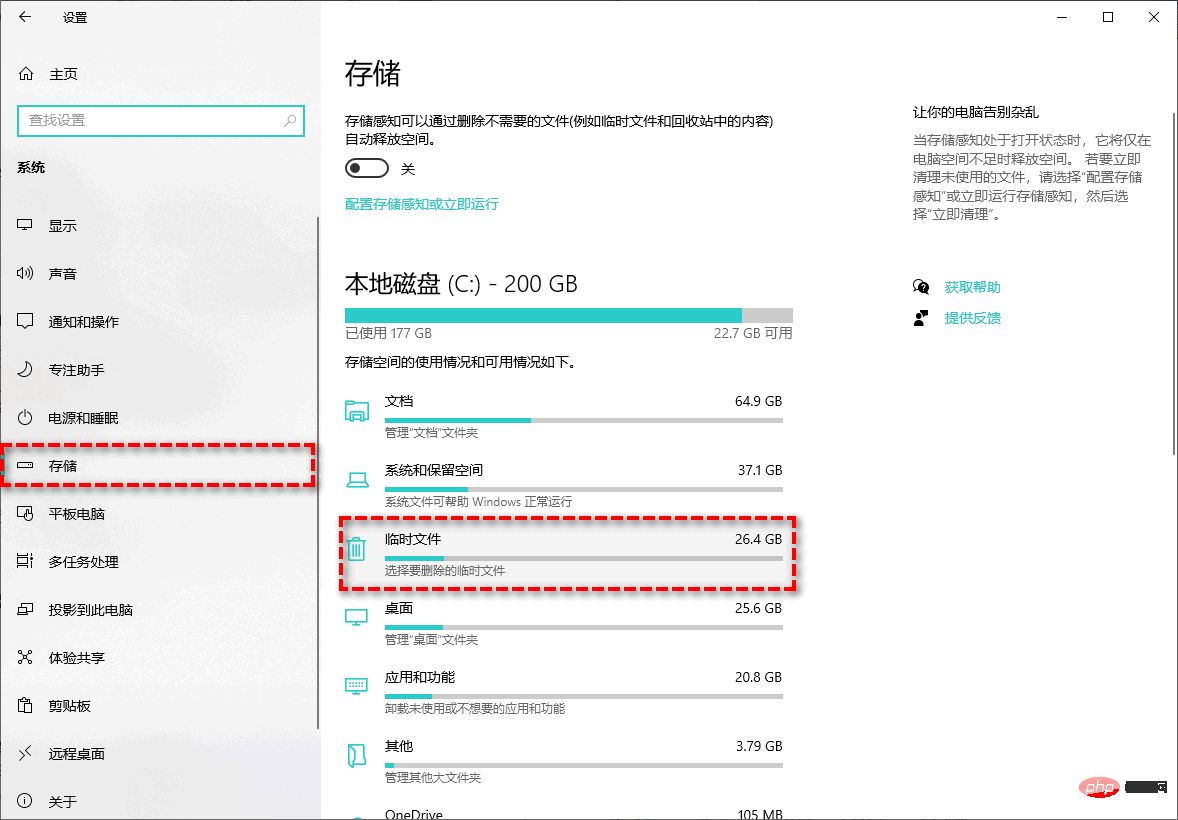
3、等待掃描完成後,選擇要刪除的文件,然後點擊「刪除文件」等待完成即可。
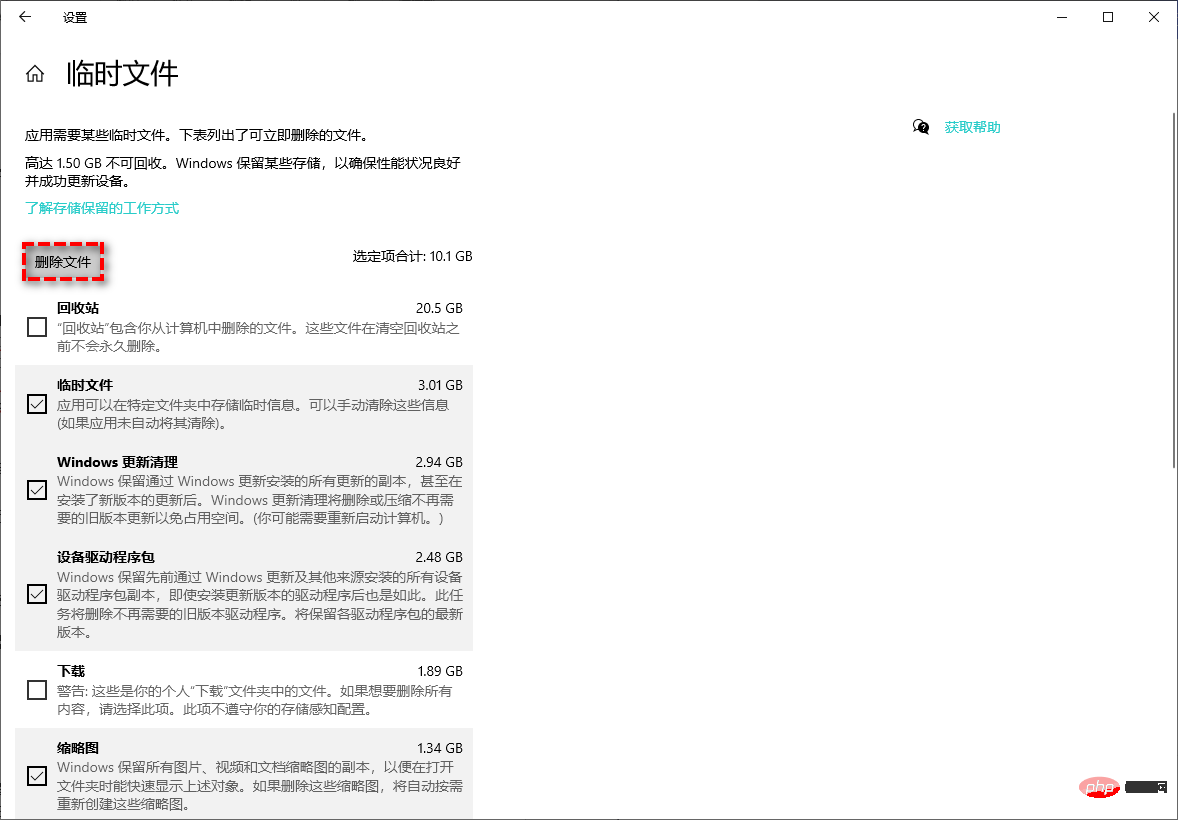
更多相關知識,請造訪常見問題欄位!
以上是c盤臨時檔案可以刪除嗎的詳細內容。更多資訊請關注PHP中文網其他相關文章!





